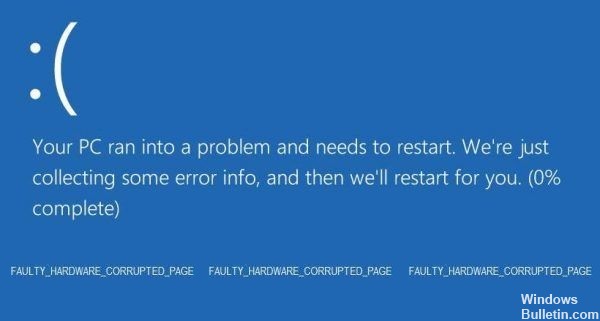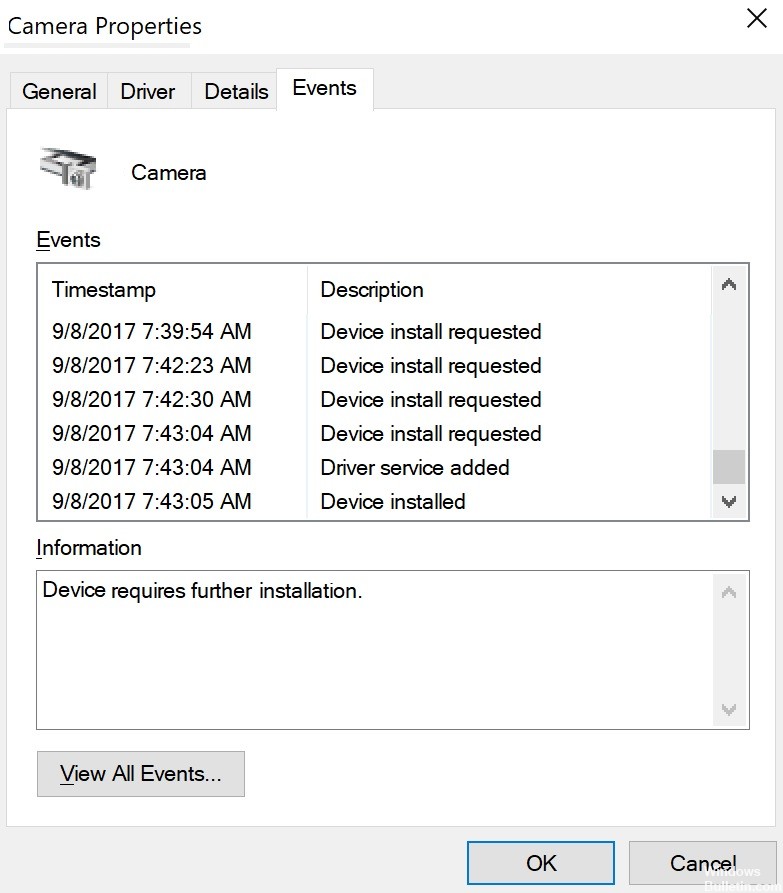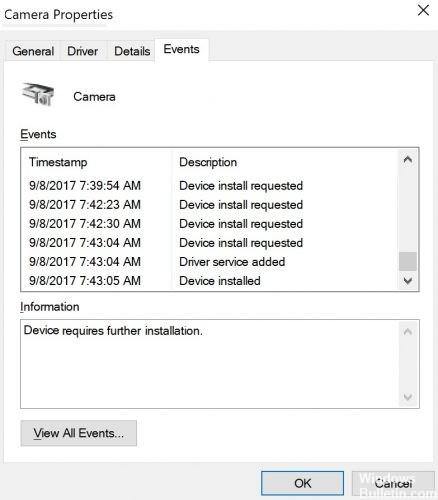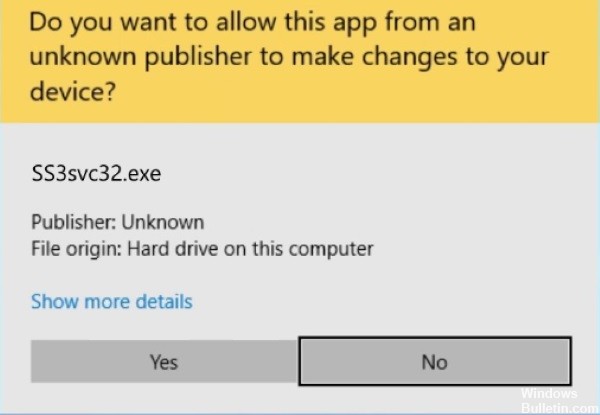Если ваш ноутбук не включается или не запускается после включения, есть несколько способов решить проблему. Ниже приведены шаги по устранению неполадок, которые помогут вам найти причину вашего ноутбук не включается. Для достижения наилучших результатов мы рекомендуем вам выполнить каждый из этих шагов.
Почему мой ноутбук не включается?

Есть много возможных причин, по которым ваш ноутбук не включается. Это может быть проблема с источником питания, экраном ноутбука, аккумулятором или даже неисправным компонентом на материнской плате.
Как починить ноутбук, который не включается?

Выполните восстановление системы
- Перейдите в окно дополнительных параметров.
- Затем выберите параметр «Восстановление системы» в окне «Дополнительные параметры».
- Затем введите пароль своей учетной записи.
- Используйте сохраненную точку восстановления на вашем компьютере, чтобы вернуть Windows 10 в предыдущее нормальное состояние.
- Перезагрузите компьютер / ноутбук с Windows 10 и проверьте, правильно ли он включается.
Проверьте блок питания, зарядное устройство для ноутбука и аккумулятор.
- Сначала вы можете проверить, включен ли выключатель питания, используется ли удлинитель и подключено ли зарядное устройство для ноутбука.
- Попробуйте отключить ноутбук и снова подключить его. Вы также можете подключить ноутбук непосредственно к розетке, чтобы перезагрузить его.
- Убедитесь, что вы подключаете зарядное устройство ноутбука к правильному порту на вашем компьютере.
- Замените другой совместимый рабочий кабель зарядного устройства ноутбука и посмотрите, решит ли это проблему.
- Вы также можете попробовать вынуть аккумулятор из ноутбука и подключить его непосредственно к источнику питания.
- Если ваш компьютер с Windows 10 может нормально загружаться, возможно, аккумулятор вашего ноутбука неисправен; можно заменить аккумулятор ноутбука новым.
Проверьте монитор вашего ноутбука
Если у вашего компьютера есть питание, но он не включается, сначала проверьте монитор ноутбука. Иногда неисправный ИБП может быть причиной неисправности монитора. Вы можете заменить ИБП, чтобы увидеть, можно ли решить проблему. подробнее